


在Windows 11操作系统中,管理员账户通常是具有最高权限和控制权的账户,但有时候用户可能需要删除管理员账户,无论是因为不再需要或出于其他原因。在本文中,我们将向您介绍如何删除Windows 11中的管理员账户,以确保您的系统安全和管理权的控制。请注意,在执行此操作之前,请确保您有备份和足够的权限来进行管理员账户的删除。
具体方法如下:
1、首先,在桌面上找到此电脑,然后右击鼠标,选择“管理”。
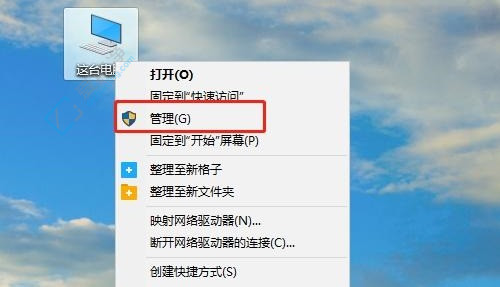
2、随后,您可以重新进入计算机管理页面,点击“本地用户和组 - 选择用户文件夹 - 定位到计算机\默认帐户管理员”。
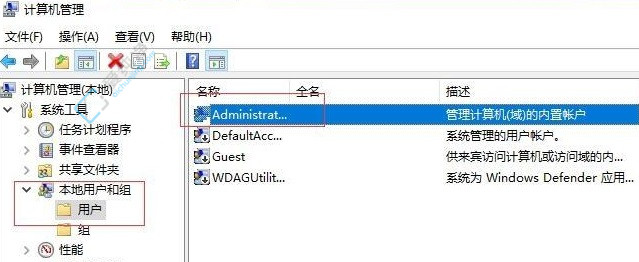
3、接着,右击管理员Administrator帐户,在弹出的菜单中选择“属性”。
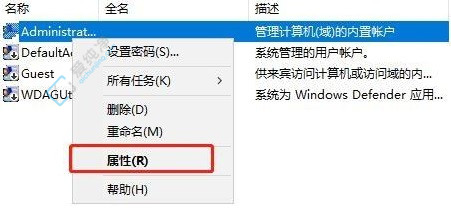
4、打开属性后,请检查帐户是否已禁用,然后点击确定。
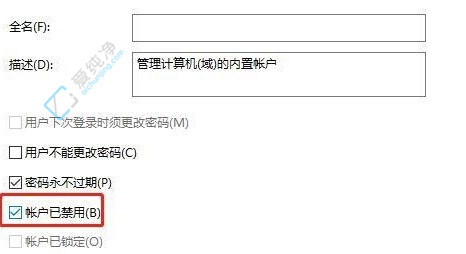
5、禁用默认管理员帐户后,如果需要重新启动,按照上述步骤进行即可。
过上述步骤,您应该能够成功删除Win11操作系统中的Administrator账户。请记住,在执行此操作之前,请确保您了解删除Administrator账户的影响,并确保您有其他可用的管理员账户以便进行系统管理。
| 留言与评论(共有 条评论) |